使命召唤:Black Ops 6视觉效果受到批评
- By Jonathan
- Feb 23,2025
增强您的 使命召唤:黑色操作6 视觉效果:尖锐图形指南
许多 《使命召唤》 玩家在 黑色操作6 中体验了次优形图,导致了粒状和模糊的视觉体验,从而减少了沉浸感和阻碍游戏玩法。本指南提供解决这些问题的解决方案。
为什么谷物和模糊?
如果正确配置了硬件设置以最大值分辨率,则该问题可能源于游戏内设置。更新有时可以将选项重置为默认值,从而导致这些视觉问题。键设置位于图形菜单的显示,质量和查看选项卡中。
消除模糊效果
运动模糊和景深在增强电影的感觉的同时,引入了Blur,对 Black Ops 6 等快节奏的标题产生负面影响。禁用它们:
1。导航到图形设置,然后介绍“质量”选项卡。 2。定位“后处理效果”。 3。设置“世界运动模糊”,“武器运动模糊”和“野外深度”。
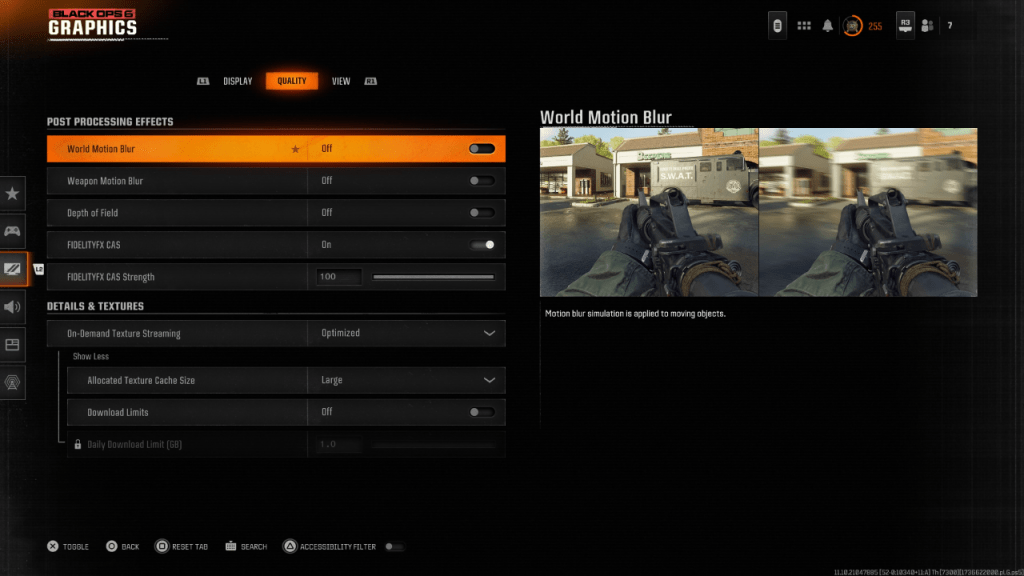
提高清晰度和清晰度
错误的伽马和亮度设置也可能导致图像质量差。
1。转到图形设置中的“显示”选项卡。 2。调整伽玛/亮度滑块,直到几乎看不见 “使命召唤 ”徽标。 50的值通常很好地工作,但是可能需要个人调整。 3。在“质量”选项卡中,确保“ fidelityfx cas”为“ on”。将“ FidelityFX CAS强度”滑块提高到100,以最大程度的清晰度。
如果图像仍然不令人满意,则按需纹理流可能是罪魁祸首。
优化纹理和细节
按需纹理流阶层在节省存储空间的同时,可能会损害图像质量。为了改善这一点:
1。访问“质量”选项卡下的详细信息和纹理设置。 2。将“按需纹理流”设置为“优化”。 3。单击“显示更多”以显示其他选项。 4。将“分配的纹理缓存大小”设置为“大”。 5。考虑将“下载限制”设置为“ OFF”(如果您的互联网计划允许)。
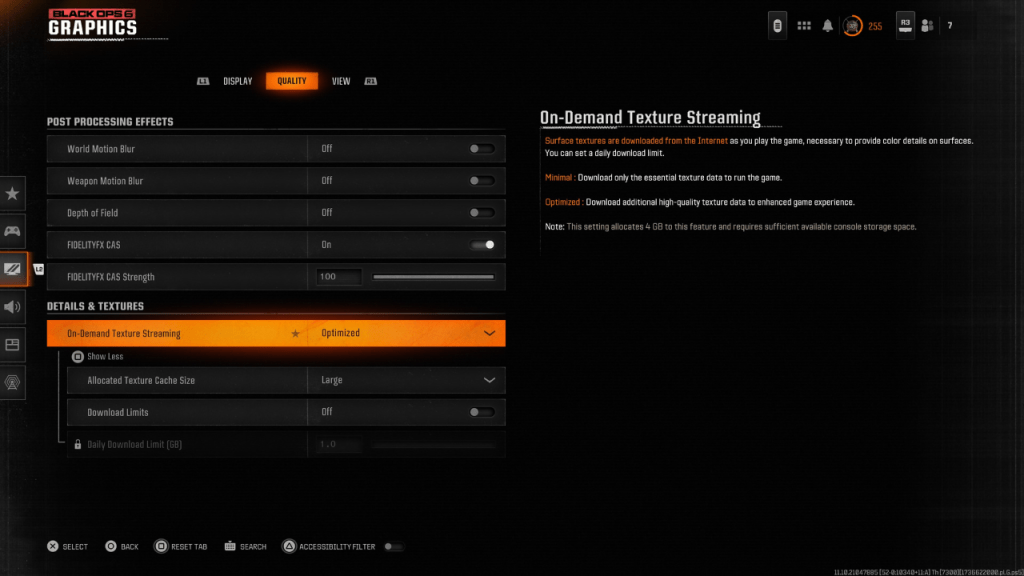
通过遵循以下步骤,您可以显着增强 《使命召唤:黑色行动6 》的视觉保真度,享受更清晰,更清晰,更沉浸式的游戏体验。
最新新闻
更多 >-

- 原神4.7版本「磬弦奏华夜」即将上线
- Dec 17,2025
-

- 任天堂回应保罗年龄热潮
- Dec 17,2025
-

- INIU 20,000毫安移动电源在亚马逊售价降至11.99美元
- Dec 17,2025
-
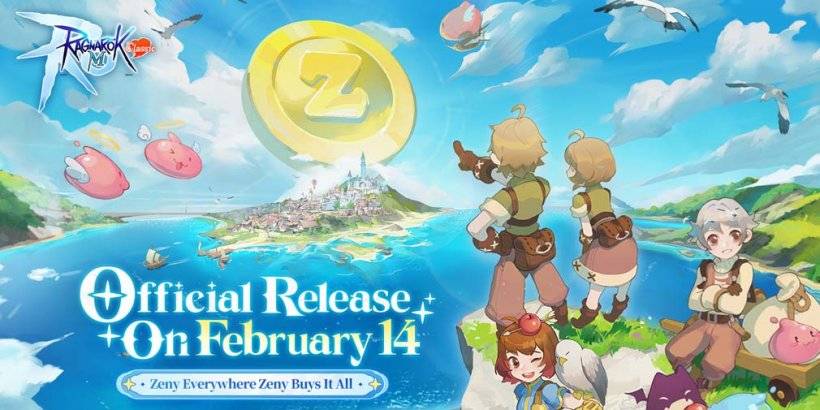
- 仙境传说经典版月度封闭测试正式开启
- Dec 17,2025
-

- 《白雪公主》多维空间游戏登陆移动端 即将全平台上线
- Dec 16,2025



